Моё детство примерно на 20% состояло из Dungeons D) и на 80% — из LEGO. Эти два занятия очень сильно пересекались. Мне, по разным причинам, не разрешали всё время играть в DD игрой не считается. Воссоздание вселенной DragonLance средствами LEGO очень хорошо помогало мне быть ближе к игре, которая мне очень нравилась.
Поэтому одним из моих любимых направлений в LEGO были замки. Я тратил многие часы, выдумывая подземелья для моих героев. Для того чтобы не терять свои находки, и из-за того, что я видел, как мои друзья в школе чертят карты подземелий, я составлял планы своих LEGO-моделей на миллиметровке. Кроме того, я пытался сохранить и сведения о том, как именно были устроены модели.
Использование миллиметровки казалось логичным для изображения того, что, в основном, состояло из прямоугольных блоков. Но меня, в итоге, сгубило недостаточно хорошее понимание правил изометрической проекции.

«Это вам не LDD !» Обзор программы Studio
Теперь, хоть я и стал старше, моя любовь к LEGO не угасла. И хотя я и не могу сказать, что очень уж горжусь своими моделями (их называют MOC-моделями), я почувствовал, что просто должен разобраться с тем, как мне документировать то, что создаю. Я никогда не умел очень уж хорошо рисовать. Поэтому я решил обратиться к компьютеру.
CAD для LEGO
Несколько лет я работал в сфере виртуального 3D-моделирования (а в сфере обычного 3D — и того больше). Я хорошо владею 3D-приложениями, но всё, чем я пользовался, заточено под анимированную графику и под производство фильмов. Все эти программы, как, собственно, и фильмы, рассчитаны на то, чтобы создать красивую картинку. Как именно что-то сделано, до тех пор, пока всё выглядит хорошо, не так уж и важно. Если, ради того, чтобы что-то выглядело бы очень хорошо, нужно «обмануть» законы физики, то это вполне приемлемо, так как это будет существовать только в виртуальном пространстве.
А вот системы автоматизированного проектирования (Computer-Aided Design, CAD), это уже нечто другое. CAD-приложения пришли на смену обычным чертежам. В них создают спецификации, иллюстрирующие то, как нечто может быть создано в реальном мире. От этих программ ждут точности и реализма.
Так как невероятно много людей увлечено LEGO, существует активное сообщество тех, кто создаёт LEGO-модели, используя CAD-программы. Преимущества такого подхода очевидны: можно задокументировать подробные сведения о модели, описать то, какие детали нужны для её создания, и то, как именно их нужно соединить друг с другом. Это, конечно, не замена реальному конструктору LEGO (ну, разве что для тех, кто любит CAD больше, чем LEGO), но это — отличное дополнение к хобби.
Для того чтобы построить виртуальную модель LEGO, нужны две вещи:
- Виртуальные детали LEGO.
- CAD-приложение.
Виртуальные детали LEGO
Для того чтобы раздобыть виртуальное представление практически любого из когда-либо созданных строительных блоков для LEGO-моделей, можете воспользоваться опенсорсным ресурсом LDraw. LDraw — это открытый стандарт для цифровых моделей LEGO, который включает в себя возможности по описанию размеров и ориентации элементов. В дополнение к работе по описанию деталей средствами LDraw, силами сообщества подготовлены 3D-модели для каждой детали. Это значит, что все желающие могут загрузить тысячи определений деталей, истратив на это не особенно много трафика.
Урок 1 Lego Digital Designer
Установка набора деталей
Виртуальные детали очень похожи на изображения, которые используются на сайтах, или на шрифты, применяемые на компьютере. Собственно говоря, соответствующие файлы можно хранить где угодно. Главное, чтобы приложение, в котором планируется работать с деталями, знало о том, где эти файлы находятся. В Linux LDraw-файлы обычно размещают в папке /usr/share/LDRAW . В Windows это обычно C:UsersPublicDocumentsLDraw .
LDraw даёт в наше распоряжение лишь спецификации для каждой детали. Вот, например, как выглядит код описания кубика 1×1:
0 ~Brick 1 x 1 without Front Face 0 Name: s3005s01.dat 0 Author: John Riley [jriley] 0 !LDRAW_ORG Subpart UPDATE 2004-01 0 !LICENSE Redistributable under CCAL version 2.0 : see CAreadme.txt 0 BFC CERTIFY CCW 0 BFC INVERTNEXT 1 16 0 24 0 0 0 6 0 -20 0 -6 0 0 box5.dat 4 16 10 24 -10 6 24 -6 6 24 6 10 24 10 4 16 10 24 10 6 24 6 -6 24 6 -10 24 10 4 16 -10 24 10 -6 24 6 -6 24 -6 -10 24 -10 4 16 -10 24 -10 -6 24 -6 6 24 -6 10 24 -10 1 16 0 24 0 10 0 0 0 -24 0 0 0 10 box4t.dat 1 16 0 0 0 0 0 1 0 1 0 -1 0 0 stud.dat 0
Для того чтобы увидеть детали в более привычном облике, понадобится программа для их визуализации.
Приложение LDView для визуализации деталей
LDView — это среда для 3D-рендеринга, напоминающая POV-Ray или Cycles из Blender. Это приложение создано специально для рендеринга .ldr-файлов, то есть — CAD-файлов, содержащих данные в формате LDraw.
Если вы работаете на Linux, то, возможно, вы найдёте LDView в своём репозитории ПО. Если в репозитории этой программы не окажется — вы можете скачать установщик с сайта проекта. Если вы пользуетесь macOS или Windows, то вам, опять же, нужно будет воспользоваться сайтом LDView.
Просмотр отдельной детали
Легче всего начать цифровое конструирование моделей LEGO, попытавшись визуализировать отдельную деталь.
Создадим новый файл с именем 1brick.ldr и введём в него следующий текст:
0 Name: 1brick.ldr 0 Author: Seth Kenlon 0 clr x y z a b c d e f g h i 1 1 0 0 0 0 0 1 0 1 0 -1 0 0 3001.dat
А теперь взглянем на наше скромное творение:
$ LDView 1brick.ldr

Только что вы создали простой CAD-файл, описывающий один кубик (а именно — модель номер 3001), цветовой индекс которого равняется 1 (это синий цвет), расположенный в позиции (0, 0, 0) по осям X, Y и Z. Поворот кубика регулируется с использованием средств матричного преобразования. Их применение, надо признать, не относится к простым математическим вычислениям. Правда, при конструировании LEGO-моделей произвольное вращение деталей требуется сравнительно редко, так как большинство деталей стыкуются друг с другом с использованием шипов.
Любая строка в файле, начинающаяся с 0, содержит либо комментарий, либо метаданные. Строка, начинающаяся с 1, содержит описание детали.
Вы можете попрактиковаться в перемещении и вращении деталей, внося изменения в свой CAD-файл. Обычный кубик имеет в высоту 24 LDU (LDraw Units). Это значит, что ставить детали друг на друга можно, меняя их координату Y с шагом в 24 единицы. Поворачивать детали можно, выполняя матричные преобразования.
Взгляните на этот код:
0 Name: 1brick.ldr 0 Author: Seth Kenlon 0 clr x y z a b c d e f g h i file 1 1 0 0 0 0 0 1 0 1 0 -1 0 0 3001.dat 1 2 0 24 0 -1 0 0 0 1 0 0 0 -1 3001.dat
Вот результат его визуализации.

Конечно, перемещать детали можно вдоль любой из трёх осей. В спецификации LDraw сказано, что кубик 1×1 имеет 20 LDU в ширину и 20 LDU в длину. А это значит, что расставлять такие кубики вдоль оси X можно, меняя их позиции с шагом в 20 LDU.
0 Name: 1brick.ldr 0 Author: Seth Kenlon 0 clr x y z a b c d e f g h i file 1 1 0 0 0 0 0 1 0 1 0 -1 0 0 3001.dat 1 2 0 24 0 -1 0 0 0 1 0 0 0 -1 3001.dat

Ещё два кубика
Порядок сборки модели
Чаще всего формат LDraw используется для того чтобы продемонстрировать порядок сборки модели. А это значит, что нужно описать последовательность шагов сборки. В LDraw это делается с использованием метакоманды STEP .
Для того чтобы испытать эту метакоманду, добавьте в свой файл, между описаниями деталей, следующее:
0 STEP
Готовый файл будет выглядеть так:
0 Name: 1brick.ldr 0 Author: Seth Kenlon 0 clr x y z a b c d e f g h i file 1 1 0 0 0 0 0 1 0 1 0 -1 0 0 3001.dat 0 STEP 1 2 0 24 0 -1 0 0 0 1 0 0 0 -1 3001.dat
Теперь в вашем проекте описано два шага. На первом выводится первый кубик, на втором — второй. Можно пошагово просматривать .ldr-файлы, пользуясь клавишами-стрелками в верхней панели инструментов LDView, находящимися около подписи Steps .

Панель инструментов для пошаговой визуализации моделей
На одном шаге необязательно должен выводиться лишь один кубик. Как и в случае с инструкциями к наборам LEGO, установку нескольких деталей можно объединить в один шаг. Главное, чтобы это не повредило понятности инструкции.
В LDraw есть и другие команды. Например — тут можно рисовать линии, поясняющие расположение деталей, и делать прочие подобные вещи. Соответствующие сведения можно найти в спецификации.
Выяснение кодов деталей
Я хранил свою коллекцию LEGO в ящиках для рыболовных принадлежностей. Поэтому я мог быстро найти любую деталь из любого набора. Правда, по мере того, как росла коллекция, мне было нужно всё больше и больше ящиков. А в результате у меня стало уходить больше времени на поиск нужной детали.
Если учесть то, что в LEGO имеется более 11000 уникальных деталей, искать цифровые детали так же сложно, как и обычные. У каждой официальной детали LEGO есть собственный код. Например, тот кубик 2×4, который мы использовали в примере, имеет код 3001. Если вам известен код детали, вы можете просто использовать его в CAD-файле, и соответствующая деталь появится в вашей модели.
В дистрибутиве LDraw имеется файл parts.lst , в котором, с помощью grep, можно найти нужную деталь. Но детали там не всегда описаны по одной и той же схеме. Работая с этим файлом не всегда легко предугадать то, какие именно ключевые слова соответствуют тем или иным деталям. Например — как понять, какое слово, «curved» «sloped» или «angled», лучше всего характеризует некую деталь сложной формы?
Хотя искать детали можно и в parts.lst , в этом деле нам могут помочь некоторые специальные интернет-ресурсы:
- Lugnet — это пользовательская группа, в которой есть база данных со сведениями о кодах деталей LEGO, построенная на основе сведений, взятых из LDraw.
- BrickLink — хороший каталог деталей.
- Rebrickable — ещё один ресурс, на котором есть каталог деталей.
Другие средства для рендеринга моделей
После того, как вы создали свой шедевр, LDView может экспортировать вашу модель, что позволит вам отрендерить её в высоком качестве. Для этого можно воспользоваться POV-Ray — опенсорсной программой для фотореалистичного рендеринга трёхмерных моделей. В результате плоды ваших трудов можно будет представить в весьма привлекательном виде. Найти POV-Ray можно или в репозитории программ вашего дистрибутива Linux, или на сайте проекта.
Вот пример команды рендеринга:
$ povray +I1brick.pov +Q11 +W4196 +H2160 +O1brick-high.png
Ниже показан результат визуализации.

Высококачественная визуализация модели
Если вам нужна программа для формирования инструкций по сборке моделей — попробуйте опенсорсную LPub3D. Эта программа выводит пошаговые инструкции и список деталей, необходимых на каждом шаге.
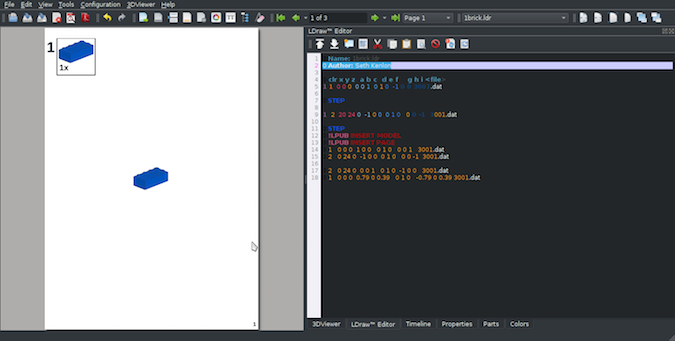
Исследование мира LEGO
Создание моделей из деталей LEGO — это интересно. Разработка собственных моделей — это воплощение той творческой энергии, которой фанаты LEGO заряжаются, занимаясь любимым делом. Теперь ваши LEGO-идеи больше не должны существовать лишь в форме бесплотных идей. Вы можете сохранить их в виде моделей и пошаговых инструкций.
Кроме того, эксперименты с цифровым вариантом LEGO позволяют создавать виртуальные модели, которые могут быть очень сложными, и могут включать в себя любые детали, даже такие, которых нет у создателя модели. Цифровые детали LEGO можно использовать для создания анимаций, для подготовки иллюстраций сложных моделей, или даже для проектирования собственных деталей. В Сети есть несколько сообществ любителей LEGO, и многие из них, вроде BrickHub.org, публикую прекрасные рендеры, в основе которых лежат LDraw-файлы.
Мир любителей LEGO — это приятное и креативное место, которое стоит посетить всем тем, кому нравится создавать цифровые модели, разрабатывать собственные детали, или делать с кубиками LEGO что-то такое, чего никто больше с ними не делает. Если вам нравится LEGO, то сегодня — самый лучший день для того чтобы стать частью LEGO-сообщества!
А вам нравится LEGO?
Источник: habr.com
Обзор виртуального конструктора Lego Digital Designer
Программа Lego Digital Designer – виртуальный конструктор, за счёт использования которого можно создавать трёхмерные модели Lego. Утилита имеет широкий функционал, массу рабочих инструментов и три режима работы, которые позволяют воплощать в жизнь самые разные задумки в стиле Лего. Программное обеспечение дает возможность сохранять готовые работы на компьютере, а также просматривать модели других пользователей. Программа проста в управлении, поэтому справиться с ней сможет даже ребёнок.
- 1 Назначение программы
- 2 Функциональные возможности Lego Digital Designer
- 3 Как пользоваться программой
- 4 Преимущества утилиты
- 5 Недостатки
- 6 Итоги
- 7 Полезное видео
Назначение программы
Лего Диджитал Дизайнер – ПО, предназначенное для создания моделей и проектов, напоминающих кубики Лего. Она даёт пользователям следующие возможности:
- Начинать разработку проектов с нуля.
- Работа с готовыми моделями и основами, которые представлены в галерее на официальном сайте.
- Загрузка собственных моделей на официальный сайт Lego Digital Designer за счёт графического 3D-редактора.
- Редактировать уже сохранённые на компьютере или в архиве проги модели.
Программа интуитивно понятна, поэтому нередко её используют для моделирования дети школьного возраста. Утилита имеет качественную графику, она предлагает пользователям на выбор большое количество инструментов и цветовых оформлений для разработки своей, индивидуальной Lego Digital Designer модели. Пользователи здесь могут работать как со своими проектами, так и с чужими. Черпать идеи конструкций для моделирования можно на официальном сайте разработчиков. Здесь же можно и скачать понравившийся шаблон для работы бесплатно.
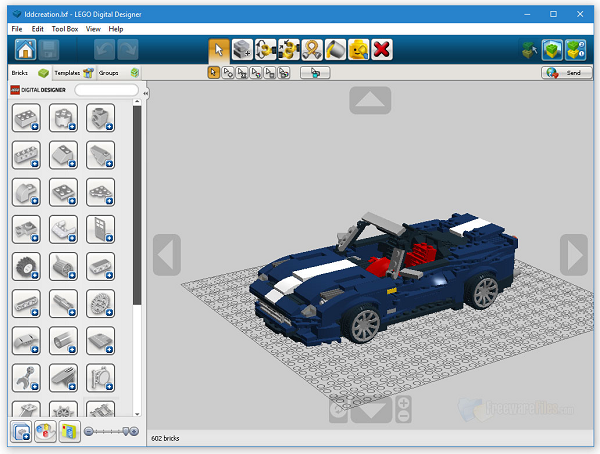
Справка! Программа позволяет сохранять готовые работы на компьютер, чтобы в дальнейшем показывать их друзьям. Сохранённые конструкции можно редактировать и дополнять всевозможными инструментами, которые предлагают разработчики.
Функциональные возможности Lego Digital Designer
Функции утилиты помогают заниматься виртуальным моделированием как начинающим графическим дизайнерам, так и более продвинутым специалистам. Создавать Лего-модели могут также и дети. Программа работает в 3 главных режимах:
- Digital Designer. Это базовый режим, который включает самые необходимые инструменты для работы. Он подойдёт для тех, кто хочет создавать модели по готовым инструкциям.
- Mindstorms. Это более продвинутый режим, который позволяет работать с деталями и инструментами из одноименной серии.
- Digital Designer Extended. Самый продвинутый режим, который подходит для пользователей, имеющих немалый опыт в моделировании Лего-конструкций. Здесь есть инструменты, детали и цветовое оформление, которых не встретить в базовом режиме работы.
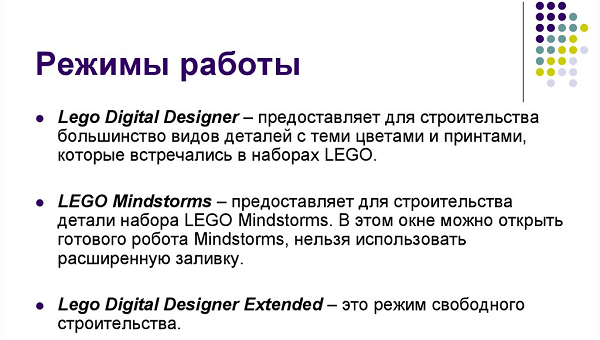
Вот, что о них говорят сами разработчики:
Каждый режим подразумевает возможность сохранять, редактировать сконструированные модели, а также использовать чужие конструкции для работы.
Как пользоваться программой
При открытии программы Lego Designer пользователь увидит:
- Панель управления. Она будет располагаться справа;
- Магазин с инструментами, шаблонами и деталями – Bricks, Template, Group находится слева;
- Главную рабочую зону с макетом модели;
- В верхней части окна утилиты можно найти специальную панель инструментов, с помощью которой можно переключаться между разными опциями, помогающими вращать, передвигать и переворачивать элементы будущей виртуальной модели.
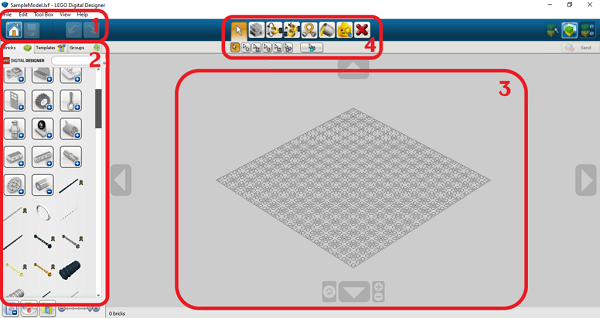
Перед тем как начать работу, следует открыть раздел Welcome Screen и выбрать специфику моделирования: с нуля или с уже готовой основой.Пользователь может проделывать все основные этапы работы через главную панель задач. Здесь же можно воспользоваться анимационными эффектами и иными графическими опциями.
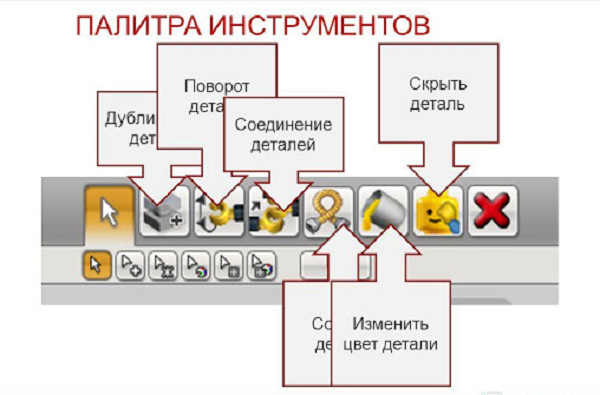
При необходимости детально рассмотреть получившуюся модель, необходимо зажать правую клавишу мышки. Теперь можно крутить курсор и наводить его на те части конструкции, которые следует подробно рассмотреть. При необходимости увеличить или уменьшить масштаб работы, можно воспользоваться колёсиком мышки или кнопками ‘+’ и ‘-‘.
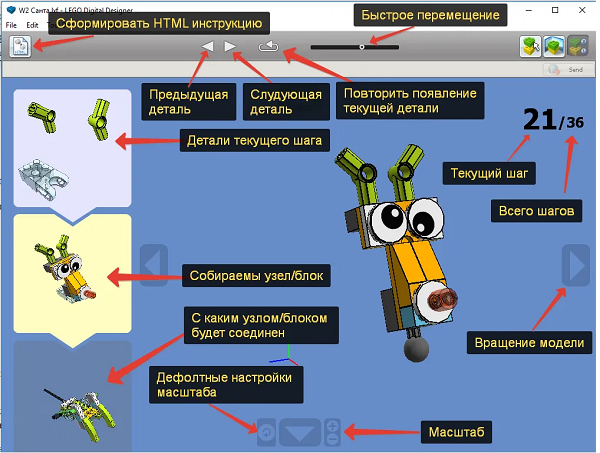
Чтобы вращать особые детали, которые уже находятся в составе сборной конструкции, но все ещё считаются свободными для проведения всевозможных работ, можно пользоваться режимом Higletool. Когда модель будет полностью собрана, пользователь может нажать на кнопку Building Guide Mode и увидеть, как виртуальный проект создавался с самого начала. Для этого Lego Digital Designer сначала разберёт имеющуюся модель, а затем соберёт её в ускоренной режиме при помощи режима анимации. Анимационный процесс сборки можно записать и сделать из него оригинальную презентацию.
DoubleBrick.ru — форум о LEGO®
Инструкция по использованию LEGO Digital Designer 2
Обсуждение статей, размещенных на сайте.
 Инструкция по использованию LEGO Digital Designer 2
Инструкция по использованию LEGO Digital Designer 2
Сообщение LEGO-мастер » Чт сен 10, 2009 2:33 pm
LEGO Digital Designer — это программа для создания любых моделей из деталей LEGO на компьютере. В данной статье приводится перевод официальной инструкции и дополнительная информация для начинающих и опытных пользователей этой великолепной программы.

 Zoom view (Увеличение) — (Num Lock — включен: клавиша+ и клавиша-) Нажми на клавиши + и — на своей клавиатуре для приближения и удаления.
Zoom view (Увеличение) — (Num Lock — включен: клавиша+ и клавиша-) Нажми на клавиши + и — на своей клавиатуре для приближения и удаления.
New (Новый) — (Ctrl-N/Cmd-N) Открыть новый документ с пустой площадкой.
Open (Открыть) — (Ctrl-O/Cmd-O) Загрузить существующую модель с вашего компьютера.
Save (Сохранить) — (Ctrl-S/Cmd-S) Сохранить модель на ваш компьютер.
Print (Печатать) — (Ctrl-P/Cmd-P) Распечатать картинку с вашей моделью.
Undo (Отменить) — (Ctrl-Z/Cmd-Z) Шаг назад для отмены последнего действия.
Redo (Повторить) — (Shft-Ctrl-Z/Shft-Cmd-Z) Шаг вперёд для повтора отменённого действия.
Check price (Узнать цену) — (Ctrl-B/Cmd-B) Получить оценочную стоимость своей модели. Из окна Проверки цены можно перейти в LEGO Store на LEGO.com.
Send to LEGO.com (Отправить на LEGO.com) — (Shft-Ctrl-B/Shft-Cmd-B) Отправить свою модель в он-лайн галерею на LEGO.com.
What is this? (Что это?) – (Ctrl-T/Cmd-T) Получить больше информации о функциях и управлении LEGO Digital Designer.
Help (Помощь) — (F1) Просмотреть инструкцию по программе (инструкция на английском языке, прим. перевод).
Screenshot (Скриншот) — (Ctrl-K/Cmd-K) Сохранить изображение модели так, как она выглядит на экране в вашу папку «LEGO Digital Designer».
Play animation (Играть анимацию) — (Ctrl-G/Cmd-G) Анимировать модель и посмотреть анимацию в действии.
Explode (Взорвать) — (Ctrl-U/Cmd-U) Взорвать модель на кусочки и восстановить ее обратно.
Backgrounds (Фон) — (Ctrl-V/Cmd-B) Поменять фон за своей моделью.
Output as Html (Результат в Html) — (Ctrl-H/Cmd-H) Посмотреть инструкцию для сборки в Html-версии, с возможностью печати.
Окно Просмотра цены
 |
Check price (Узнать цену) — (Ctrl-B/Cmd-B) Нажми Узнать цену, что бы открыть окно Проверки цены и увидеть конечную стоимость элементов на площадке. Для этого потребуется соединение с Интернетом.  Нажмите Return (Вернуться), что бы закрыть окно Проверки цены и продолжить строительство.  Нажми Go to LEGO Store (Перейти в Магазин LEGO), что бы открыть он-лайн Магазин LEGO (LEGO Store) в окне браузера. Здесь вы сможете заказать физические кубики, соответствующие виртуальным кубикам на площадке в LEGO Digital Designer и оформить упаковку. |
ВНИМАНИЕ!
Официальный магазин LEGO Store не отправляет заказы в страны СНГ!
3 режима
 |
LEGO Digital Designer имеет 3 оперативных режима: 1. Build mode (Строительство) 2. View mode (Просмотр) 3. Building Instructions mode (Инструкция для сборки) Вы можете переключаться между этими модулями, нажимая на одну из трёх иконок модулей, расположенных в баре в верхней части окна. |
1. Build mode (режим Строительства) 
![]()
Build mode (режим Строительства) — (клавиша F5) Нажми Build (Строить), что бы перейти в Build mode (режим Строительства). В этом режиме вы сможете строить или редактировать модели и площадку.
Selection tool (Выбор) — (клавиша V) Используйте инструмент Выбора для выбора отдельных кубиков на площадке. Двойной клик на кнопку инструмента Выбора покажет панель Advanced Selection Tools (Расширенный выбор инструментов).
Clone tool (Клонирование) — (клавиша C) Используйте инструмент Клонирования для создания дубликатов деталей, которые находятся на площадке. Если у вас на площадке выбрано несколько кубиков (смотри Advanced Selection Tools), вы можете клонировать несколько деталей одновременно.
Paint tool (Раскраска) — (клавиша B) Используйте инструмент Раскраски для изменения цвета или материала деталей на площадке.
Hinge tool (Вращение) — (клавиша H) Используйте инструмент Вращения для поворота деталей.
![]()
Hide colors options (Скрыть опции цвета) — (Ctrl-H/Cmd-H) Скрывает цветовые опции для разных кубиков на Палитре.
![]()
Filter Bricks by Boxes (Фильтрация кубиков по Коробкам) — (Ctrl-J/Cmd-J) Когда вы нажимаете на эту иконку, под ней откроется панель. Выберите набор LEGO, который ищите. Это отфильтрует список кубиков так, что в нём будут кубики только из указанного набора LEGO.
![]()
Find bricks by color (Поиск кубиков по цвету) — (Ctrl-K/Cmd-K) Когда вы нажимёте на эту иконку, под ней откроется панель. Выберите цвет или материал, который ищите. Это отфильтрует лист кубиков так, что в нём будут только кубики указанного цвета.
3. Building Instructions mode (режим Инструкций для сборки) 
![]() Building Instructions (Инструкции для сборки) — (клавиша F7) Нажми иконку режима Инструкций для сборки, что бы переключиться в режим Building Instructions (Инструкций по сборке). В этом режиме, вы сможете создать и просматреть инструкцию для сборки.
Building Instructions (Инструкции для сборки) — (клавиша F7) Нажми иконку режима Инструкций для сборки, что бы переключиться в режим Building Instructions (Инструкций по сборке). В этом режиме, вы сможете создать и просматреть инструкцию для сборки.
Управление Инструкциями для сборки
Building Instructions player (Проигрыватель Инструкций для сборки) виден в режиме Building Instructions (Инструкций для сборки). Он позволит пошагово воспроизвести инструкцию для сборки.
![]()

First Step (Первый шаг) — (клавиша Home) Перейти на первый шаг инструкции для сборки.

Previous Step (Предыдущий шаг) — (клавиша PgU) Перейти на предыдущий шаг инструкции для сборки.

Play (Воспроизведение) — (клавиша Enter) Воспроизвести всю инструкцию для сборки автоматически.

Next Step (Следующий шаг) — (клавиша PgDn) Перейти на следующий шаг инструкции для сборки.

Final Step (Последний шаг) — (клавиша End) Перейти на последний шаг инструкции для сборки.
Building instruction presets — Существует три настройки, которые помогут создать различные типы инструкций для сборки:

Building (Здание) — Этот вариант создаёт инструкцию для сборки зданий.

Vehicle (Транспорт) — Этот вариант создаёт инструкции для сборки ко всем видам транспорта.

Technic (Техник) — Этот вариант создаёт инструкцию для сборки специально для моделей, использующих элементы LEGO Technic.

Bricks per step (Кубики за шаг) — Это позволяет изменять количество кубиков, добавляемое к модели за шаг.
- Повернуть вид налево
- Повернуть вид направо
- Повернуть вид вверх
- Повернуть вид вниз
- Сбросить вид
- Увеличить
- Уменшить
- Инструмент выбора
- Переключить инструмент Выбора
- Инструмент Вращения
- Инструмент Клонирования
- Инструмент Раскраски
- Инструмент Удаления
- Новый
- Открыть
- Сохранить
- Печатать
- Отменить
- Повторить
- Узнать цену
- Отправить на LEGO.com
- Размернуть подсказки
- Инструкция по программе
- Скриншот
- Играть анимацию
- Остановить анимацию
- Взорвать
- Фон
- Результат в HTML
- Режим Строительства
- Режим Инструкций для сборки
- Режим Просмотра
- Воспроизвести
- Остановить
- Первый шаг
- Последний шаг
- Следующий шаг
- Предыдущий шаг
- Импортировать модель
- Экспортировать модель
- Сохранить как
- Выйти
- Вырезать
- Копировать
- Вставить
- Удалить
- Выделить всё
- Помощь
- Что это?
- О программе
- Показать/Скрыть Управление камерой
- Показать/Скрыть Палитру кубиков
- Показать/Скрыть Инструменты
- Показать/Скрыть Шаблоны
- Показать/Скрыть Просмотр кубиков
- Показать/Скрыть Проигрыватель
- Сбросить Интерфейс
Источник: doublebrick.ru